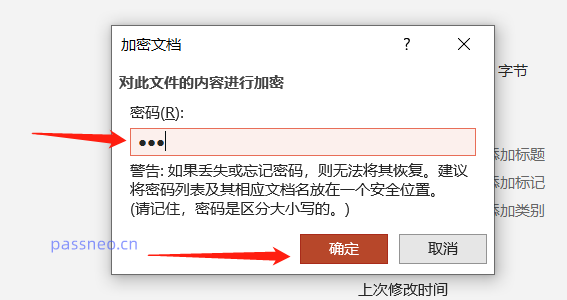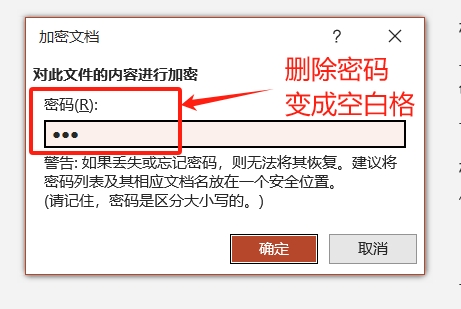プレゼンテーションの内容を保護する場合、PPT ファイルに「開くパスワード」を設定するのは簡単で効果的な方法です。今回はPPTファイルの「開くパスワード」の設定・管理方法を見ていきましょう!
1. PPTの「開くパスワード」を設定します。まず、暗号化する必要があるPPTファイルを開き、左上隅の「ファイル」タブをクリックし、「情報」ページで「プレゼンテーションの保護」オプションを選択します。次に、「パスワードで暗号化」をクリックします。
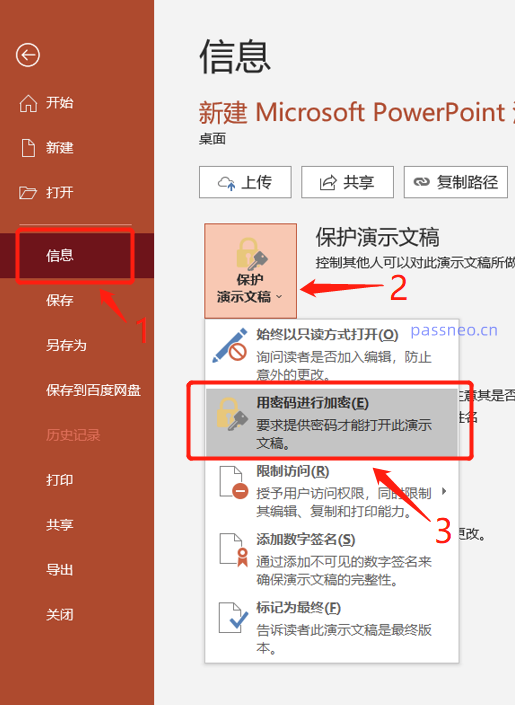
次に、パスワードを求めるダイアログボックスが表示されます。パスワードフィールドに設定したいパスワードを入力し、「OK」をクリックして、確認のためにパスワードをもう一度入力します、最後に「OK」をクリックしてファイルを保存します。PPT 「開くパスワード」が正常に設定されました。
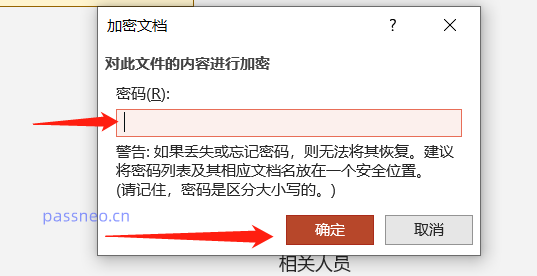
2. PPTを管理するための「オープンパスワード」 パスワードを設定した後、パスワードの変更や削除などのパスワード管理も行う必要がある場合があります。具体的な手順は次のとおりです:
- PPT を開くためのパスワードを変更する まず、パスワードが設定されている PPT ファイルを開き、現在のパスワードを入力してファイルのロックを解除します。 -> 「情報」 -> 「プレゼンテーションを保護」 -> 「パスワードで暗号化」
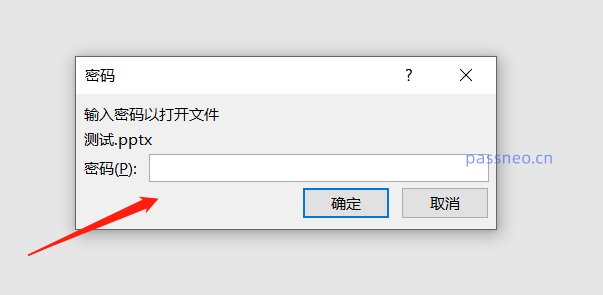 表示されるダイアログボックスで、パスワードフィールドの内容をすべて削除します。
表示されるダイアログボックスで、パスワードフィールドの内容をすべて削除します。
新しいパスワードを入力し、「OK」をクリックします。 - 確認のために新しいパスワードをもう一度入力し、「OK」をクリックします。
- ファイルを保存すると、PPT の「開くパスワード」が正常に変更されます。
-
-
2. PPTの「開くパスワード」を削除します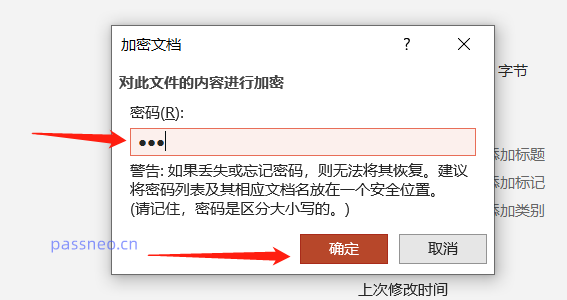
前の手順に従ってPPTの「開くパスワード」を変更し、PPTを開くためのパスワードを入力し、「ファイル」→「情報」をクリックします。 ->「プレゼンテーションの保護」ドキュメント」 ->「パスワードで暗号化」;
パスワードダイアログボックスが表示されたら、パスワードフィールドの内容をすべて削除して空白にし、ファイルを保存します。 PPTの「公開パスワード」は削除されます。 -
- 3. PPT の「開くパスワード」を取得する
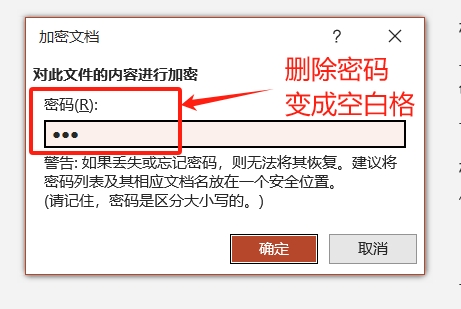
PPT を開くためのパスワードを忘れた場合はどうすればよいですか? PPT 設定のパスワードを開いて忘れてしまうとイライラします。パスワードがないと重要なプレゼンテーションにアクセスできません。ただし、パスワードを回復する方法があるため、心配しないでください。 PHP エディター Xigua は、この問題を解決するための詳細なガイドを提供します。
この場合、他のツールの助けが必要です。
以上がPPT の暗号化: 「公開パスワード」を設定および管理するにはどうすればよいですか?の詳細内容です。詳細については、PHP 中国語 Web サイトの他の関連記事を参照してください。

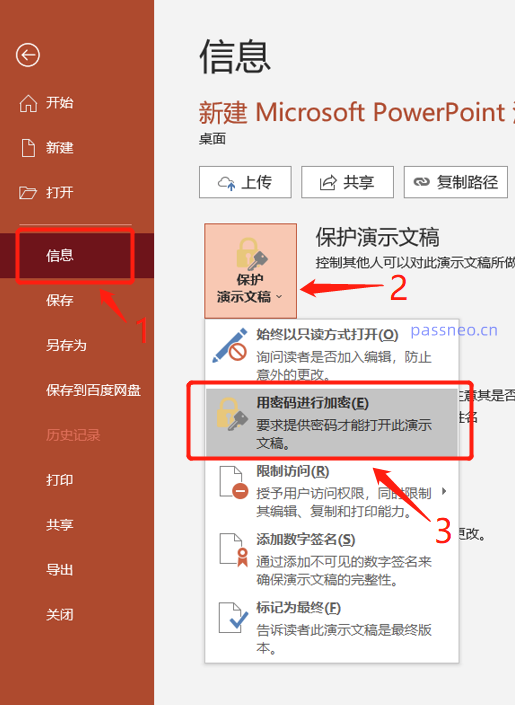
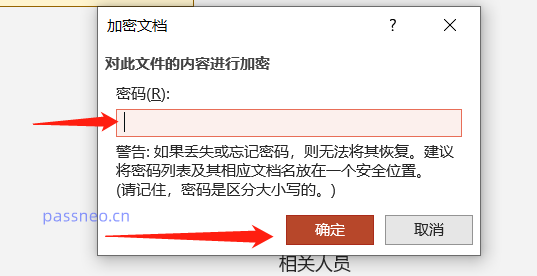
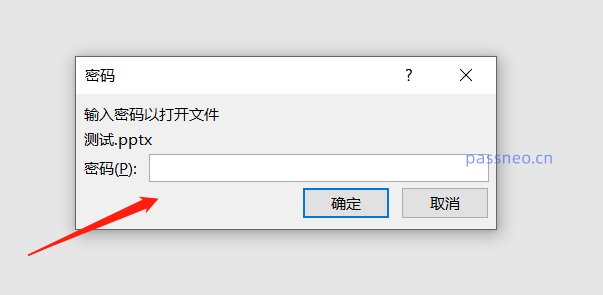 表示されるダイアログボックスで、パスワードフィールドの内容をすべて削除します。
表示されるダイアログボックスで、パスワードフィールドの内容をすべて削除します。